Skype problémy: program zamrzne
Pravdepodobne najnepriaznivejším problémom každého programu je jeho zmrazenie. Dlhé čakanie na odpoveď na aplikáciu je veľmi nepríjemné av niektorých prípadoch aj po dlhšom čase jej výkon nie je obnovený. Podobné problémy s Skype existujú. Poďme sa pozrieť na hlavné dôvody, prečo Skype lag, a zistiť, ako problém vyriešiť.
obsah
Preťaženie operačného systému
Jedným z najčastejších problémov, prečo Skype zavesí, je preťaženie počítačového operačného systému. To vedie k tomu, že Skype nereaguje pri vykonávaní relatívne náročných aktivít, napríklad pri zlyhaní. Niekedy zvuk zmizne pri rozprávaní. Koreň problému môže byť pokrytý jedným z dvoch spôsobov: buď váš počítač alebo operačný systém nespĺňa minimálne požiadavky na Skype alebo beží veľký počet procesov, ktoré spotrebúvajú pamäť RAM.
V prvom prípade vám môže odporučiť používať novšiu techniku alebo operačný systém. Ak nemôžu pracovať so Skype, znamená to značné zastaranie. Všetky viac či menej moderné počítače s riadnou konfiguráciou pracujú bezchybne so Skype.
Ale druhý problém nie je tak ťažké opraviť. Ak chcete zistiť, či "tvrdé" procesy nie sú "vyčerpávajúce" RAM, spustite správcu úloh. Môžete to urobiť stlačením klávesov Ctrl + Shift + Esc.
Pôjdeme na kartu "Procesy" a pozrite sa, aké procesy najčastejšie načítajú procesor a konzumujú pamäť počítača. Ak to nie sú systémové procesy a momentálne nepoužívate programy, ktoré sú s nimi spojené, jednoducho vyberte zbytočný prvok a kliknite na tlačidlo "Ukončiť proces".
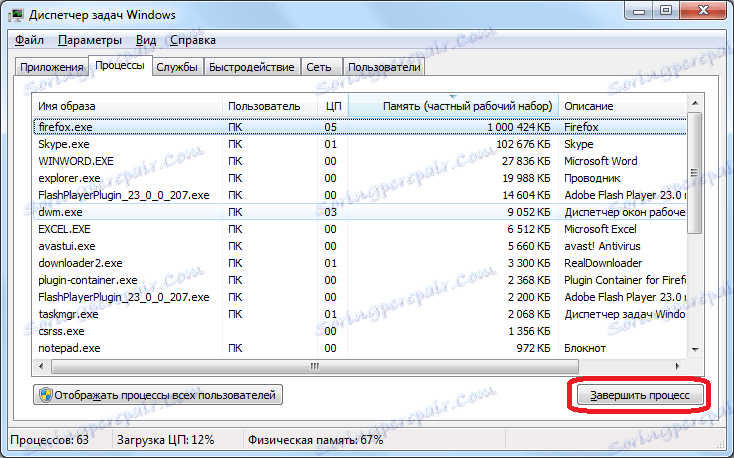
Je však veľmi dôležité pochopiť, aký proces odpojujete a čo odpovie. A nerozumné činy môžu len poškodiť.
Je dokonca lepšie odstrániť z autorunu zbytočné procesy. V tomto prípade nemusíte Správcu úloh používať zakaždým, ak chcete zakázať procesy na prácu so Skype. Záležitosť spočíva v tom, že mnoho programov pri inštalácii sa zaregistruje v autorun a načíta sa na pozadí spolu so začiatkom operačného systému. Preto pracujú na pozadí, aj keď nie sú potrebné. Ak existuje jeden alebo dva takéto programy, potom je to v poriadku, ale ak sa ich počet blíži k prvej desiatke, je to vážny problém.
Najvhodnejší spôsob odstránenia procesov z autorunu pomocou špeciálnych nástrojov. Jeden z najlepších z nich - CCleaner , Spustite tento program a prejdite na časť "Servis".
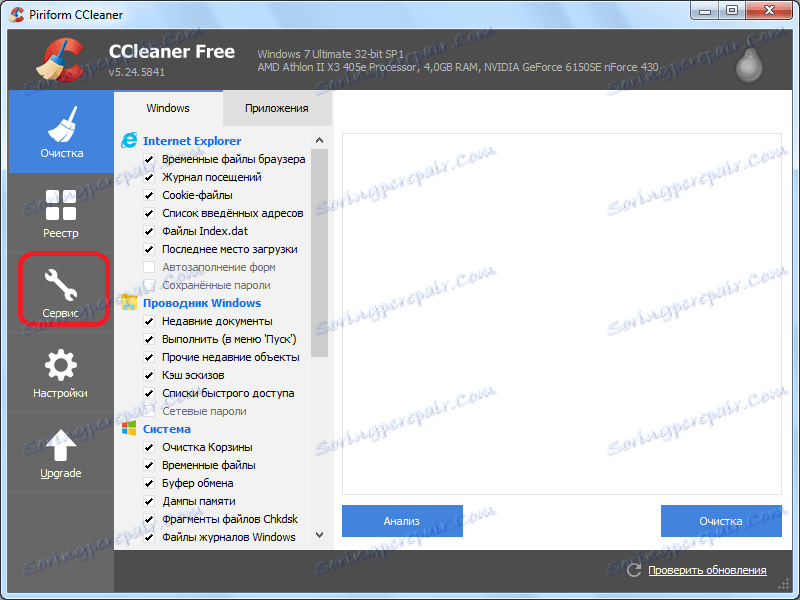
Potom v podkapitole "Spustenie".
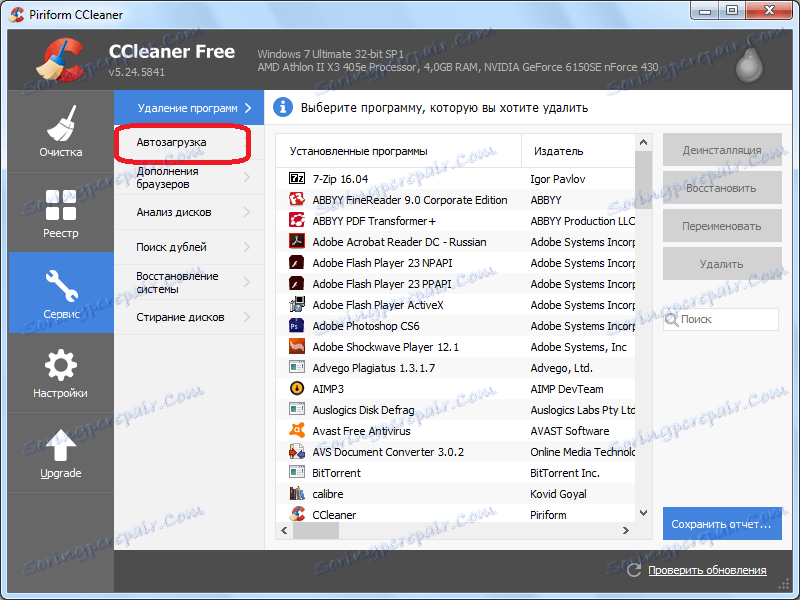
Okno obsahuje programy, ktoré sa pridali k spusteniu. Vyberáme tie aplikácie, ktoré nechceme načítať spolu so spustením operačného systému. Potom kliknite na tlačidlo "Zakázať".
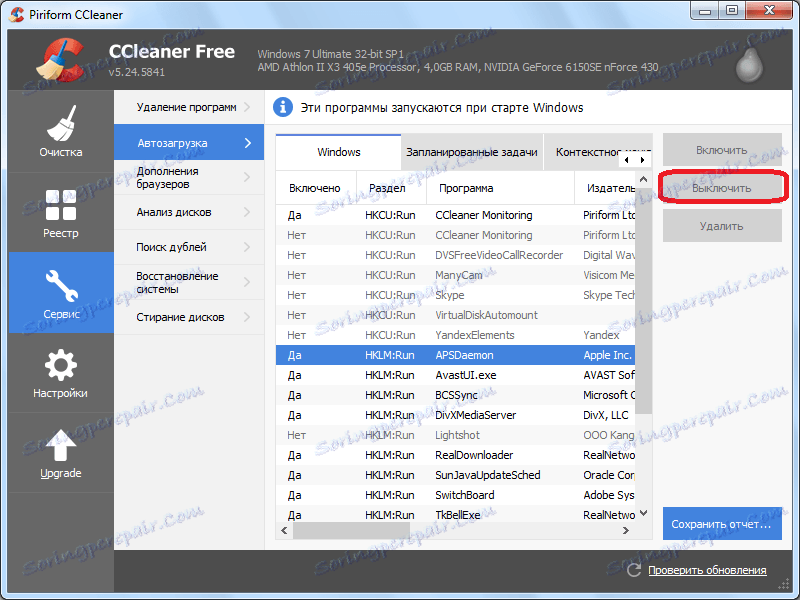
Následne sa proces odstráni od spustenia. Ale ako s manažérom úloh, je tiež veľmi dôležité pochopiť, čo práve vypínate.
Zaveste, keď sa program spustí
Docela často nájdete situáciu, keď Skype visí pri štarte, čo neumožňuje vykonávať žiadne akcie v ňom. Príčinou tohto problému sú problémy v konfiguračnom súbore Shared.xml. Preto budete musieť tento súbor odstrániť. Nebojte sa, po odstránení tohto prvku a následnom spustení aplikácie Skype, bude súbor znova vygenerovaný programom. Ale tentoraz existuje značná pravdepodobnosť, že aplikácia začne pracovať bez nepríjemných visí.
Skôr ako prejdete na odstránenie súboru Shared.xml, mali by ste to úplne ukončiť program Skype , Ak chcete zabrániť pokračovaniu spustenia aplikácie na pozadí, najlepšie je dokončiť jej procesy prostredníctvom Správcu úloh.
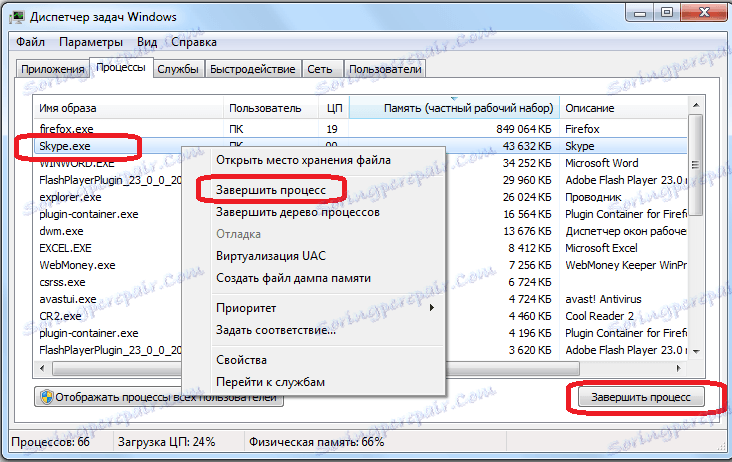
Ďalej nazývame okno "Spustiť". Môžete to urobiť stlačením kombinácie klávesov Win + R. Zadajte príkaz% appdata% skype. Kliknite na tlačidlo "OK".
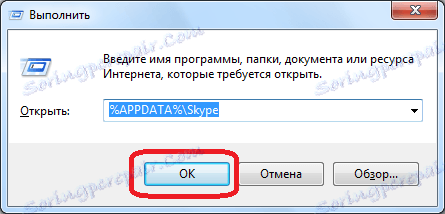
Prejdeme do priečinka s údajmi pre program Skype. Hľadáme súbor Shared.xml. Kliknite na ňu pravým tlačidlom myši a v zozname akcií, ktoré sa zobrazia, vyberte položku "Odstrániť".
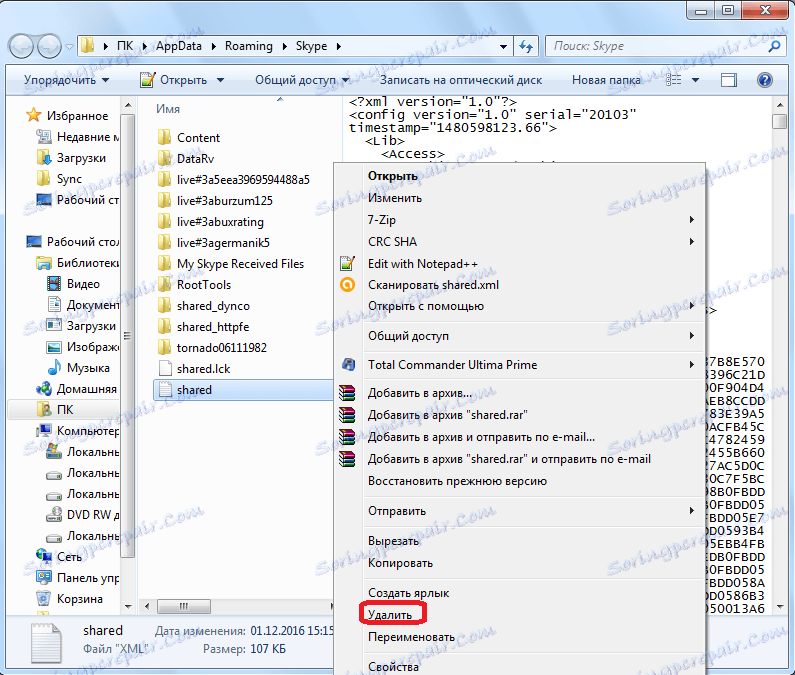
Po odstránení tohto konfiguračného súboru spustite program Skype. Ak aplikácia začala, problém bol práve v súbore Shared.xml.
Úplný reset
Ak odstránenie súboru Shared.xml nepomohlo, môžete vykonať úplné vynulovanie nastavení Skype.
Opäť zavrieme Skype a nazývame okno "Spustiť". Zadajte príkaz% appdata%. Kliknutím na tlačidlo "OK" prejdete na požadovaný adresár.
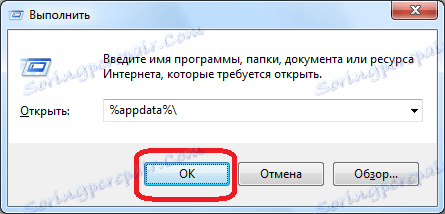
Nájdeme priečinok, ktorý sa nazýva "Skype". Zadajte ho akýkoľvek iný názov (napríklad old_Skype) alebo presuňte ho do iného adresára pevného disku.
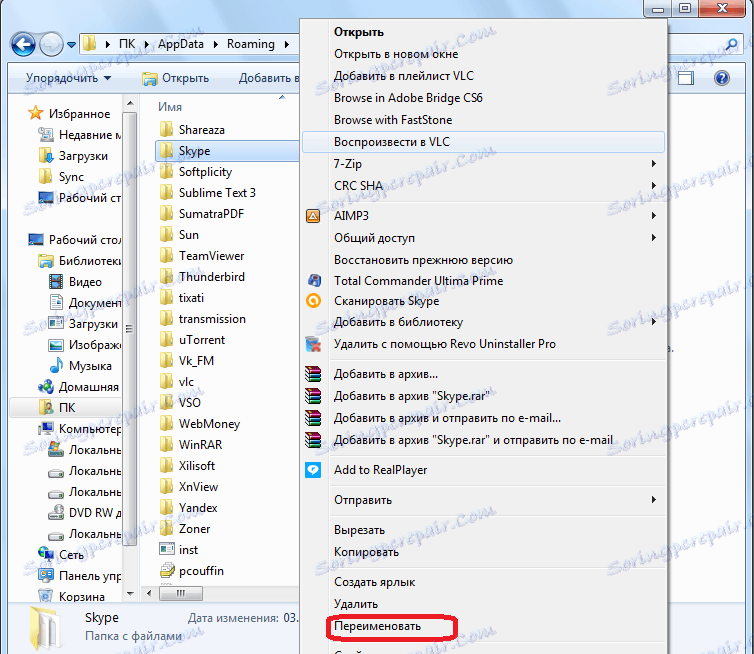
Potom spustite Skype a sledujte. Ak program už nezostáva, resetujte nastavenia. Ale záležitosť je, že pri obnovení nastavení sú všetky správy a ďalšie dôležité údaje vymazané. Aby sme to všetko mohli obnoviť, nevymazali sme priečinok Skype, ale jednoducho sme ho premenovali alebo presunuli. Potom by ste mali presunúť údaje, ktoré podľa vás sú potrebné zo starého priečinka do nového. Je obzvlášť dôležité presunúť súbor main.db, pretože ukladá korešpondenciu.
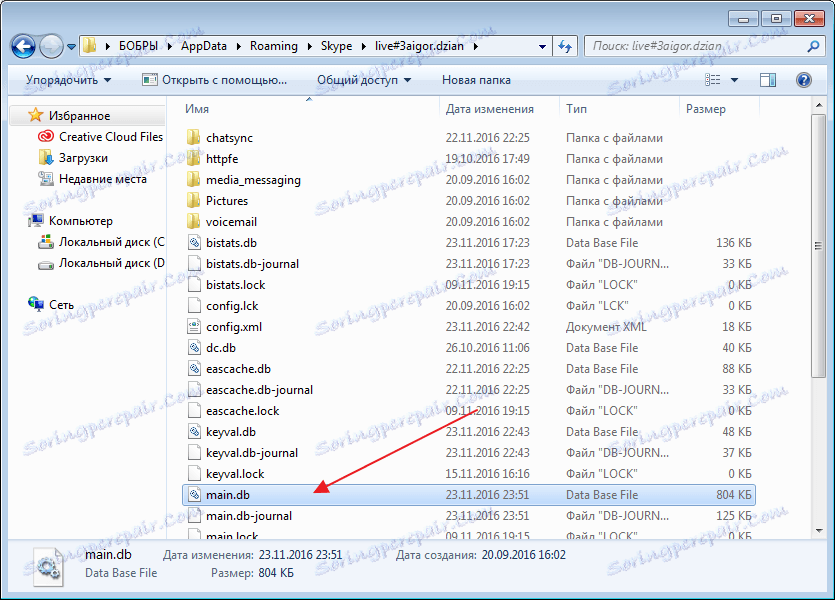
Pokiaľ pokus o resetovanie zlyhá a Skype naďalej visí, v takomto prípade môžete vždy vrátiť starý priečinok na jeho staré meno alebo ho presunúť na jeho miesto.
Vírusový útok
Spravidla častou príčinou programov visí je prítomnosť vírusov v systéme. To platí nielen pre Skype, ale aj pre iné aplikácie. Preto ak si všimnete zmrazenie Skype, nebude to zbytočné kontrolovať počítač v prípade vírusov. Ak je pozorovanie v iných aplikáciách pozorované, je to jednoducho potrebné. Skenovanie škodlivého kódu sa odporúča vykonávať z iného počítača alebo z jednotky USB, pretože antivírus na infikovanom počítači pravdepodobne nebude ohrozovať.

Preinštalovanie Skype
Riešenie problémov so zavesením môže tiež pomôcť preinštalujte Skype , V tomto prípade, ak máte zastaranú verziu, bude to racionálne aktualizovať až na poslednú. Ak už máte najaktuálnejšiu verziu, potom možno možno skončiť programom "vrátiť späť" na staršie verzie, kedy sa problém ešte nepozoroval. Samozrejme, druhá možnosť je dočasná, kým vývojári v novej verzii neopravia chyby kompatibility.
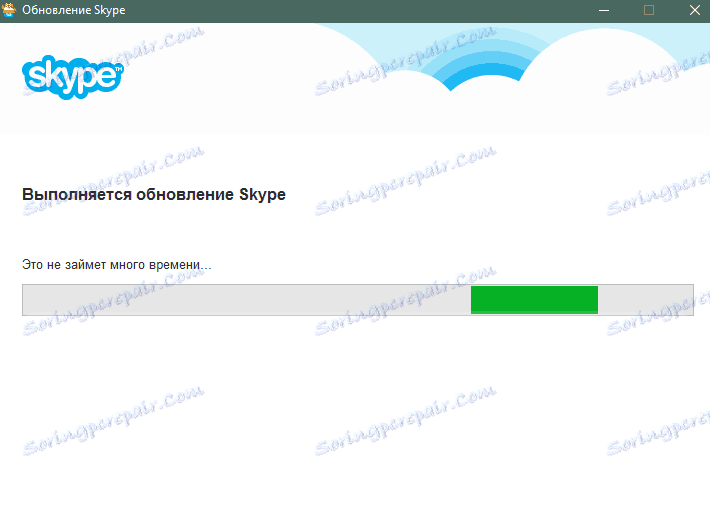
Ako vidíte, existuje veľké množstvo dôvodov na zavesenie systému Skype. Samozrejme, že je najlepšie okamžite zistiť príčinu problému a až potom na to postaviť riešenie problému. Ako však ukazuje prax, je to veľmi ťažké okamžite zistiť dôvod. Preto musíme konať skúšobne a omylom. Hlavná vec je pochopiť, čo presne robíte, potom aby ste mohli všetko vrátiť späť do predchádzajúceho stavu.
